วิธีการบังคับให้ปิดเครื่อง iPhone
ไม่ต้องสงสัยทุกคนชอบ iPhone มากกว่า ๆสมาร์ทโฟนเนื่องจากคุณสมบัติและคุณภาพของกล้องที่ใช้งานง่าย อย่างไรก็ตามผู้ใช้หลายคนประสบปัญหาหลายประเภทกับ iPhone ของพวกเขา ปัญหาที่พบบ่อยที่สุดที่ผู้ใช้พบกับอุปกรณ์เช่น iPhone ติดอยู่และไม่สามารถปิดการแช่แข็งและอื่น ๆ อีกมากมาย iPhone ของพวกเขาไม่ตอบสนองและทำให้ผู้ใช้ผิดหวัง ปัญหาเหล นั่นเป็นสาเหตุที่เรามาพร้อมกับวิธีการบอกผู้ใช้ที่ไม่ทราบวิธีบังคับให้ปิดเครื่อง iPhone
<ul class = "list">ส่วนที่ 1: บังคับให้ปิดเครื่อง iPhone โดยใช้ปุ่ม
เมื่อใดก็ตามที่ iPhone ของคุณไม่ตอบสนองคุณสามารถปิด iPhone ของคุณด้วยตนเองเพื่อให้ตอบสนองกลับ เป็นเพราะถ้า iPhone ของคุณค้างเนื่องจากปัญหาซอฟต์แวร์แรงเริ่มต้นอาจจะสามารถแก้ไขปัญหานี้ได้ ไม่ว่าคุณจะใช้ iPhone รุ่นใดไม่ว่าจะเป็นรุ่นล่าสุดหรือรุ่นใหม่ที่นี่เราได้บังคับปิด iPhone สำหรับ iPhone ทุกรุ่น
บังคับให้ปิดเครื่องใน iPhone 8 หรือใหม่กว่า:
- กดและปล่อยปุ่มเพิ่มระดับเสียงอย่างรวดเร็ว กดและปล่อยปุ่มลดระดับเสียงอีกครั้งอย่างรวดเร็ว
- หลังจากนั้นกดปุ่มด้านข้างหรือปุ่มเพาเวอร์ค้างไว้จนกว่าโลโก้ Apple จะไม่ปรากฏบนหน้าจอ iPhone ของคุณ

บังคับให้ปิดเครื่องใน iPhone 7 หรือ 7 Plus:
- กดปุ่มเปิดปิดเครื่องหรือปุ่มด้านข้างและปุ่มลดระดับเสียงค้างไว้พร้อมกัน
- กดปุ่มทั้งสองค้างไว้จนกว่าโลโก้ Apple จะไม่ปรากฏบนหน้าจอ iPhone ของคุณ

บังคับให้ปิดเครื่องใน iPhone 6 Plus หรือรุ่นก่อนหน้า:
- กดปุ่มด้านข้าง / พลังงานและปุ่มโฮมค้างไว้ด้วยกัน
- กดปุ่มทั้งสองค้างไว้จนกว่าคุณจะไม่เห็นโลโก้ Apple บนหน้าจอ iPhone ของคุณ
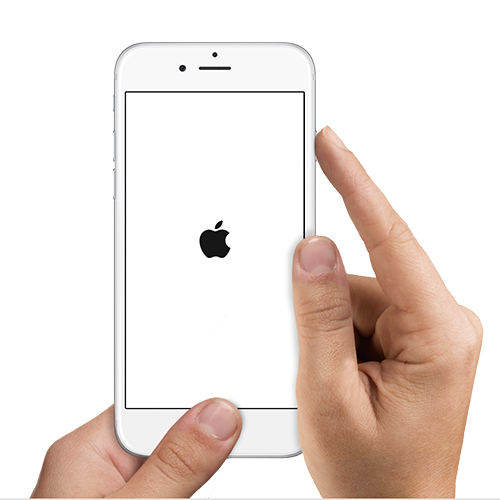
ส่วนที่ 2: วิธีบังคับให้ปิดเครื่อง iPhone เมื่อถูกแช่แข็ง
สมมติว่า iPhone X ของคุณ (หรือ iPhone อื่น ๆ ) แช่แข็งและไม่ได้ปิดหรือเปิดคุณสามารถลองใช้เคล็ดลับเหล่านี้เพื่อบังคับให้รีสตาร์ทได้
เคล็ดลับที่ 1: ระบายแบตเตอรี่ออก
หากคุณไม่สามารถปิด iPhone ของคุณเมื่อได้รับติดหรือแช่แข็งอีกวิธีหนึ่งในการปิด iPhone คือการทำให้แบตเตอรี่หมด วิธีนี้จะปิด iPhone ของคุณโดยอัตโนมัติเมื่อแบตเตอรี่ถึงศูนย์ ตอนนี้สงสัยว่าคุณสามารถระบายแบตเตอรี่ iPhone ของคุณได้อย่างไร จากนั้นมันง่ายมาก ใช้ iPhone ของคุณอย่างต่อเนื่องจนกว่าแบตเตอรี่จะไม่หมด คุณสามารถเล่นเพลงหรือเรียกใช้แอพที่ใช้แบตเตอรี่เป็นจำนวนมากเช่นการดูบางสิ่งบางอย่างบน YouTube คุณสามารถตรวจสอบการตั้งค่า iPhone ของคุณสำหรับแบตเตอรี่ที่แอพใช้พลังงานแบตเตอรี่มากขึ้น
ดังนั้นการระบายแบตเตอรี่ iPhone ออกเป็นอีกวิธีที่ชาญฉลาดในการบังคับปิด iPhone คุณสามารถลองใช้วิธีนี้หากคุณไม่สามารถปิด iPhone ของคุณได้ด้วยตนเอง
เคล็ดลับที่ 2: บังคับให้เริ่มระบบใหม่ / ปิด iPhone โดยใช้ ReiBoot ฟรี
ReiBoot ตามชื่อแสดงเป็นวิธีที่ดีที่สุดรีบูตเครื่อง iPhone / iPad / iPod touch มันเป็นยูทิลิตี้ขนาดเล็กที่มีอินเตอร์เฟซที่เรียบร้อย เพียงแค่คลิกสองครั้งคุณก็สามารถรีเซ็ต iPhone X / XR / XS / 8/7 / 6s / 6/5 หรือ iPad / iPod ได้อย่างง่ายดาย
เรียกใช้โปรแกรมนี้หลังจากการติดตั้งและเชื่อมต่อ iPhone ของคุณเข้ากับคอมพิวเตอร์ คลิก "เข้าสู่โหมดการกู้คืน" และใส่ iPhone เข้าสู่โหมดการกู้คืน

จากนั้นไฮไลต์ "ออกจากโหมดการกู้คืน" คลิกเพื่อบังคับให้รีสตาร์ท iPhone ของคุณ

นี่คือวิธีการบังคับฟรีที่ง่ายที่สุดในตอนนี้ปิด iPhone โดยไม่ใช้ปุ่ม Power หรือ Home หากเข้าและออกจากโหมดการกู้คืนไม่ได้ช่วยให้คุณรีสตาร์ทอุปกรณ์ของคุณอย่างหนัก คุณสามารถอัปเกรดเพื่อใช้คุณสมบัติ "ซ่อมแซมระบบปฏิบัติการ" เพื่อกู้คืนระบบ iOS มันมีความสามารถในการแก้ไขปัญหาต่าง ๆ โดยไม่สูญเสียข้อมูลใด ๆ เช่นการแช่แข็ง iPhone / iPad, iPhone ยังคงวางสาย, ล้อหมุนของ iPhone ฯลฯ
- เลือกคุณสมบัติ "ซ่อมแซมระบบปฏิบัติการ" และคุณจะเข้าสู่ส่วนต่อประสานการซ่อมแซมคลิก "เริ่มการซ่อมแซม"
- ก่อนการซ่อมแซมคุณจะต้องดาวน์โหลดเฟิร์มแวร์ตามระบบปฏิบัติการ iPhone ของคุณและดาวน์โหลดเฟิร์มแวร์
- เมื่อดาวน์โหลดเฟิร์มแวร์ซอฟต์แวร์จะเริ่มซ่อมระบบปฏิบัติการของ iPhone ของคุณและรอสักครู่เพื่อให้กระบวนการเสร็จสมบูรณ์

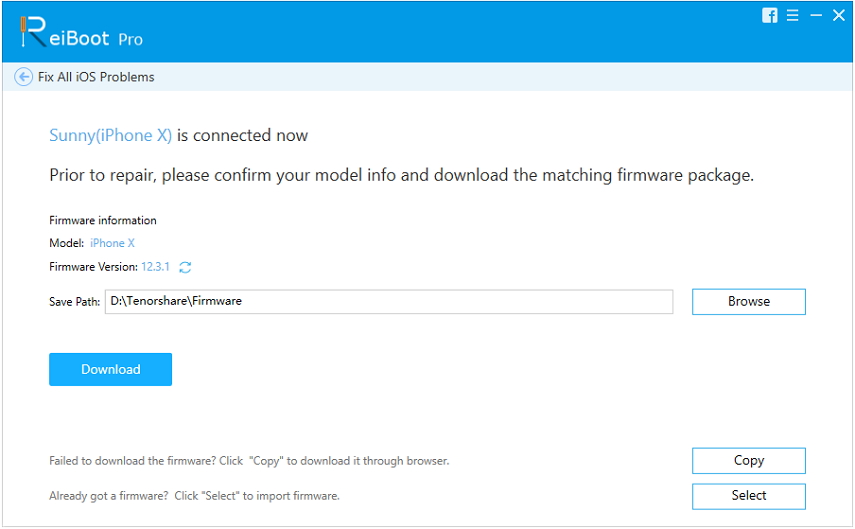
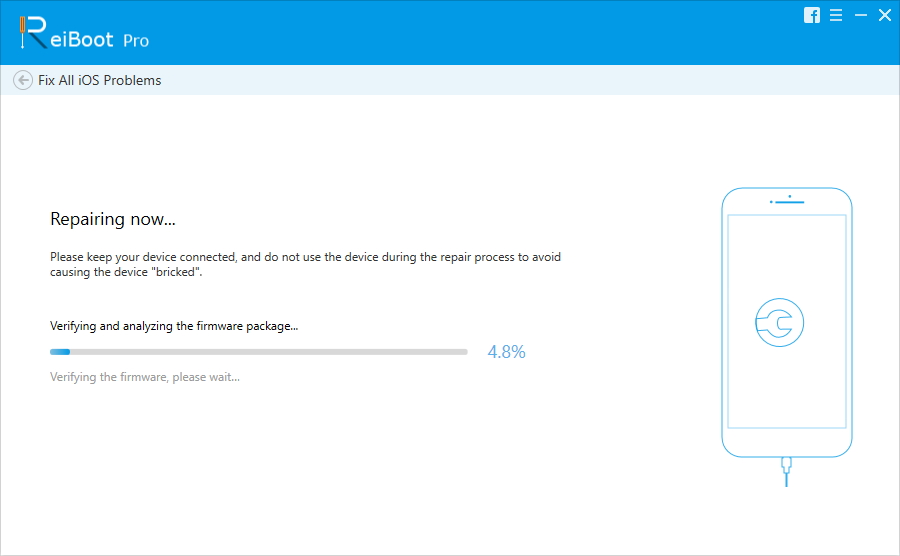
เคล็ดลับ 3: กู้คืน iPhone จาก iTunes
โดยการกู้คืน iPhone จาก iTunes ยังสามารถแก้ไขปัญหาเล็กน้อยของ iOS ที่คุณกำลังเผชิญอยู่ในตอนนี้ อย่างไรก็ตามข้อเสียของการกู้คืน iPhone จาก iTunes คือมันจะลบข้อมูล iPhone ของคุณและเป็นรหัสผ่าน ดังนั้นสำรองข้อมูล iPhone ของคุณก่อนดำเนินการตามวิธีนี้
- ในการเริ่มกระบวนการให้รัน iTunes เวอร์ชันล่าสุดบนคอมพิวเตอร์ของคุณและหลังจากนั้นเชื่อมต่อ iPhone ของคุณกับคอมพิวเตอร์โดยใช้สายเคเบิลแบบดิจิทัล
- เมื่อคอมพิวเตอร์ตรวจพบ iPhone ของคุณให้คลิกที่ไอคอนอุปกรณ์จากนั้นคลิกที่แท็บ "สรุป"
- หลังจากนั้นให้แตะที่ "กู้คืน iPhone" และเมื่อกล่องโต้ตอบปรากฏขึ้นให้คลิกที่ตัวเลือก "กู้คืน" อีกครั้ง
- ตอนนี้มันจะลบข้อมูล iPhone ของคุณและติดตั้งซอฟต์แวร์ล่าสุดบน iPhone ของคุณ เมื่อกระบวนการคืนค่าเสร็จสมบูรณ์อุปกรณ์ของคุณจะเริ่มต้นใหม่และคุณสามารถเปิดใช้งาน iPhone ของคุณเป็นใหม่

สรุป
ดังนั้นตอนนี้คุณได้เรียนรู้วิธีการต่างๆบังคับให้ปิด iPhone ในกรณีที่คุณพบปัญหา iOS ในอุปกรณ์ของคุณ ในบรรดาวิธีการทั้งหมดที่เราได้กล่าวถึง Tenorshare ReiBoot เป็นวิธีที่ทรงพลังที่สุดในการแก้ปัญหา iOS ที่หลากหลาย มันจะให้ผลลัพธ์ที่ดีที่สุดแก่คุณและลองใช้ซอฟต์แวร์ด้วยตนเองและจะต้องให้ข้อเสนอแนะกับเราผ่านทางส่วนความคิดเห็นด้านล่าง
</ ul class = "list">








